Overfør dataene dine til din nye MacBook Air
Det er enkelt å overføre filene og innstillingene dine fra en annen Mac eller PC til MacBook Air. Du kan overføre informasjon til MacBook Air fra en eldre datamaskin – eller fra en Time Machine-sikkerhetskopi på en USB-lagringsenhet – enten trådløst eller med en Ethernet-kabel og adaptere.
Tips: For best resultat bør du forsikre deg om at MacBook Air bruker den nyeste versjonen av macOS. Åpne Systemvalg, og klikk deretter på Programvareoppdatering for å se om det er noen oppdateringer.
Overfør trådløst. Hvis du vil overføre data første gangen du tar MacBook Air i bruk, kan du bruke Oppsettassistent. Hvis du vil overføre data senere, kan du bruke Overføringsassistent. Åpne et Finder-vindu, og gå til Programmer/Verktøy, og dobbeltklikk deretter på Overføringsassistent for å utføre en trådløs overføring. Følg instruksjonene på skjermen.
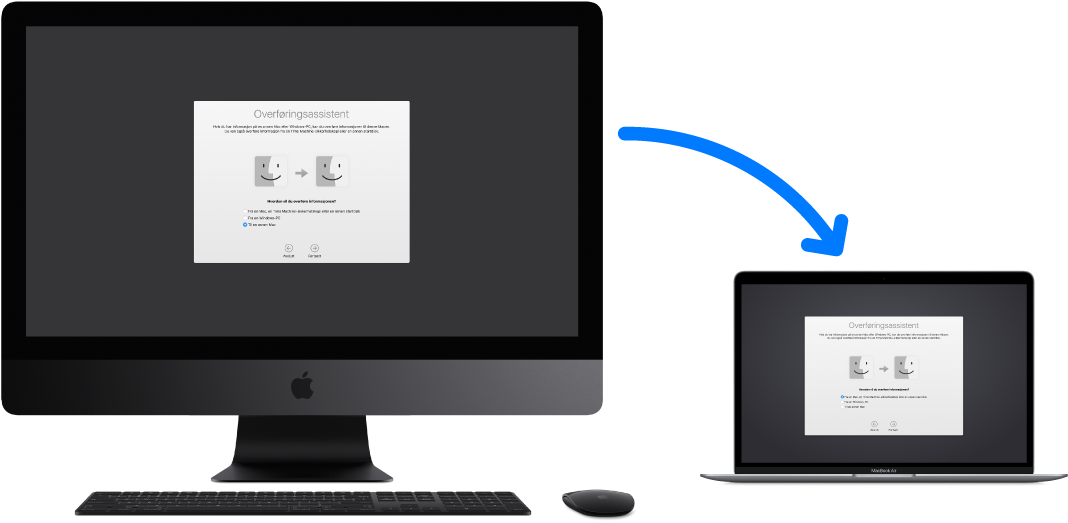
Tips: Hvis du vil overføre informasjonen trådløst fra den gamle maskinen til MacBook Air, forsikrer du deg om at begge maskinene er tilkoblet samme nettverk. Hold begge maskinene i nærheten av hverandre under hele overføringsprosessen.
Hvis du har brukt Time Machine til å sikkerhetskopiere filer fra en annen Mac til en lagringsenhet (for eksempel en ekstern disk), kan du kopiere filene fra enheten til MacBook Air. Se Sikkerhetskopier og gjenopprett Macen.
Kopier filer fra en USB-lagringsenhet. Koble lagringsenheten til MacBook Air med en USB-C-til-USB-adapter (se MacBook Air-tilbehør). Flytt deretter filene fra lagringsenheten til MacBook Air.
Overfør ved hjelp av Ethernet. Hvis du vil overføre data ved hjelp av Ethernet, bruker du en adapter (tilgjengelig separat) for å koble Ethernet-kabelen til MacBook Air. Koble den andre enden av Ethernet-kabelen til den andre maskinen (det er mulig du må ha en annen adapter hvis maskinen ikke har en Ethernet-port). Før du overfører dataene dine ved hjelp av Ethernet, forsikrer du deg om at MacBook Air-batteriet er fulladet.
Du finner mer informasjon om alle overføringsmetoder i Apple-kundestøtteartikkelen Slik flytter du innhold til en ny Mac-maskin.